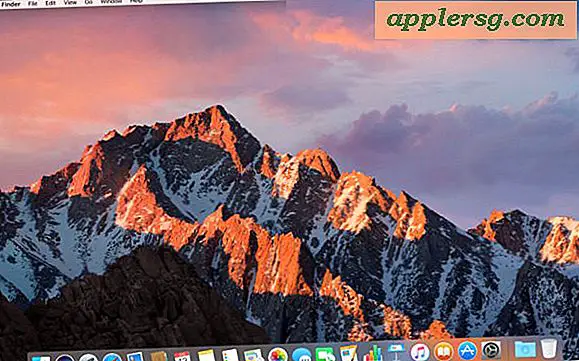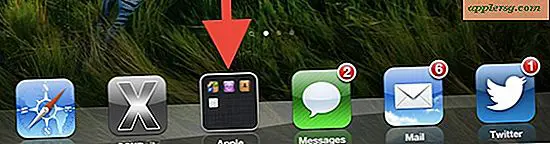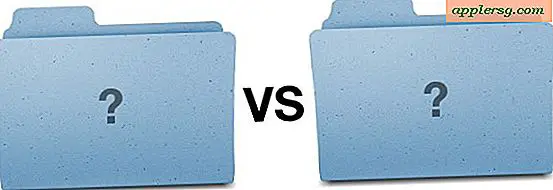Dapatkan Alamat IP Baru di iPhone atau iPad dengan Memperbarui Sewa DHCP
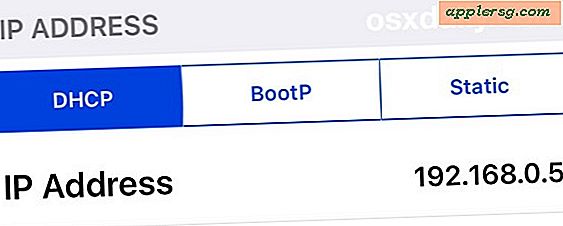
Jika Anda perlu mendapatkan alamat IP baru dari router yang digunakan oleh iPhone, iPad, iPod touch, atau perangkat iOS lain, Anda dapat menetapkan alamat IP manual atau, apa yang kemungkinan lebih relevan bagi kebanyakan orang, Anda akan ingin memperbarui penyewaan DHCP langsung dari router wi-fi itu sendiri.
Memperbaharui sewa dengan cara ini akan mengurangi potensi konflik dengan perangkat lain di jaringan, dan juga mengisi semuanya dari subnet mask, router, pengaturan DNS, selain IP baru.
Mari kita telusuri cara memperbarui penyewaan DHCP dari router wi-fi yang terhubung di iOS:
Cara Memperbarui Sewa DHCP di iOS untuk Mendapatkan Alamat IP Baru
Ini akan mengambil alamat IP baru dari router DHCP, dan mengisi info DHCP lainnya juga:
- Buka aplikasi "Pengaturan" dan pilih "Wi-Fi"
- Temukan jaringan nirkabel yang terhubung ke perangkat dan ketuk tombol (i) info biru - bukan nama router
- Di bawah tab DHCP (default), gulir ke bawah untuk mengungkapkan "Perbarui Sewa" dan ketuk di atasnya, konfirmasi untuk memperbarui sewa ketika ditanya
- Semua bidang jaringan akan terhapus dan kosong untuk beberapa saat, kemudian isi ulang dengan alamat IP baru dan info jaringan DHCP standar lainnya
- Tutup Pengaturan

Ini sama di semua versi iOS, meskipun mungkin terlihat sedikit berbeda pada versi sebelumnya dibandingkan rilis iOS terbaru:

Memperbaharui DHCP masih sama seperti efeknya:

Biasanya orang memerlukan alamat IP baru untuk mengatasi konflik jaringan dengan perangkat lain di jaringan yang sama, meskipun kebanyakan router wi-fi modern jauh lebih baik dalam membagi-bagikan IP dan secara teoritis seharusnya tidak pernah menetapkan alamat yang sama untuk beberapa perangkat. Namun demikian, itu terjadi dari waktu ke waktu bahkan dengan perangkat keras terbaru dan router terbaru, terutama jika ada banyak aktivitas di jaringan. Bagi mereka yang berulang kali mengalami konflik, menetapkan alamat manual yang lebih tinggi dalam rentang IP daripada apa yang biasanya ditugaskan dapat menyelesaikan masalah itu sepenuhnya juga, Anda mungkin ingin memeriksa IP saat ini sebelum mengambil tebakan liar.
Memperbaharui penyewaan DHCP juga merupakan protokol standar untuk mengatasi banyak masalah koneksi jaringan dengan router dan bahkan penyedia layanan broadband, tetapi jangan terkejut jika Anda berada di jalur dukungan teknis dengan penyedia kabel atau DSL besar dan satu-satunya mereka tahu cara memecahkan masalah adalah perangkat Windows. Untungnya, DHCP sangat mudah untuk dikelola di iOS dan setelah Anda melakukan hal ini setelah itu harus mudah dihafal.
Seperti biasa, proses yang sama ini berlaku untuk semua perangkat iOS, termasuk iPad dan iPod touch juga, meskipun screenshotnya berasal dari iPhone.
(Catatan: ini tidak sama dengan mendapatkan alamat IP WAN baru untuk perangkat seluler)